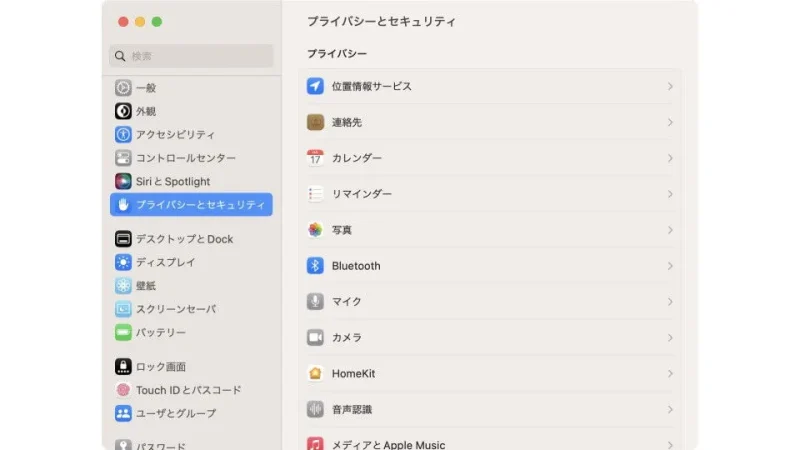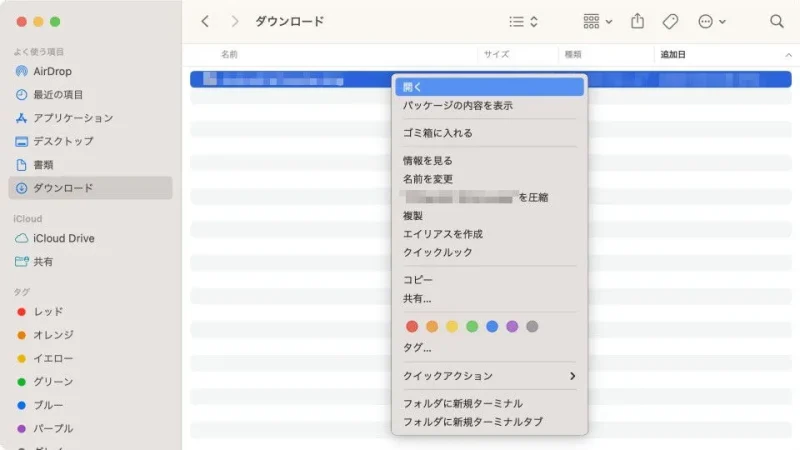Macにアプリケーションをインストールするには、iPhoneなどと同様に[App Storeからダウンロード]の他に[インターネット上からダウンロード]も可能ですが、開けない(実行できない)場合には一手間を加える必要があります。
一部イレギュラーな内容を含んでいます。したがって、すべて自己責任にて行い何がおきても一切の責任は負いません。
なぜ開けないのか?
インターネット上からダウンロードしたファイルには様々なリスクが存在しています。
代表的なものが[悪意のあるアプリケーション(コンピューターウィルスなど)]で、これらが実行されるとユーザーにとって不利益となる可能性が高いので、Macでは「App Storeで配布されているアプリ」「開発元が確認済みのアプリケーション」のみが実行できるようになっています。
ただ、「開発元が確認済みのアプリケーション」であっても設定によって許可されていない場合があるのに加え、実行しても「開発元を検証できないため開けません。」と警告が表示されることがありますが、これは操作に一手間を加えれば自己責任にて開くことができます。
アプリの実行許可を変更するやり方
- システム設定の[プライバシーとセキュリティ]より【ダウンロードしたアプリケーションの実行許可】を変更します。
アプリの実行許可を変更するやり方は以上です。
開発元を検証できないアプリを開くやり方
- Finderより【(対象のファイル)】のコンテキストメニューを表示し【開く】を選択します。
Launchpadはコンテキストメニューが表示されないので、[Finder]>[アプリケーション]から操作します。
開発元を検証できないアプリを開くやり方は以上です。
良くわからなければ開かないよう注意してください。